Kui teil on õnne, et teil on oma iPhone'is endiselt kõrvaklappide port, võite avastada, et sellega seotud probleemid võivad teie iPhone'i kõrvaklappide režiimis kinni jääda. Kui see juhtub, ei kuulu teie iPhone'i kõlarite heli, isegi kui teil pole enam kõrvaklappe ühendatud.
See juhtub ka uuemate iPhone'idega pärast Lightning-pordi või Bluetoothi kaudu ühendatavate kõrvaklappide kasutamist. Kui teil on iPhone 6 või iPhone 11, kui see on kõrvaklappide režiimis kinni, saate selle kinnitamiseks kasutada järgmisi samme.
Saate teada, kas teie iPhone on kõigepealt kõrvaklappide režiimis kinni
Võite arvata, et teie iPhone on takerdunud kõrvaklappide režiimi, kuna see lõpetas kõlarite heli esitamise, kuid ka paljud muud probleemid põhjustavad seda probleemi. Näiteks võib kõlarite rike põhjustada heli töötamise ilma kõrvaklappidega pistmata.
Avades veenduge, et teie iPhone on kõrvaklappide režiimis kinni Juhtimiskeskus. Selleks pühkige oma iPhone'i paremast ülanurgast alla (või libistage alt üles, kui teil on kodunupuga iPhone).
Juhtimiskeskuse helitugevuse liugur näitab kõrvaklappide ikooni, kui teie iPhone arvab, et teie kõrvaklapid on ühendatud. Kui olete ühendatud AirPodidega, peaksite selle asemel nägema AirPodsi ikooni.
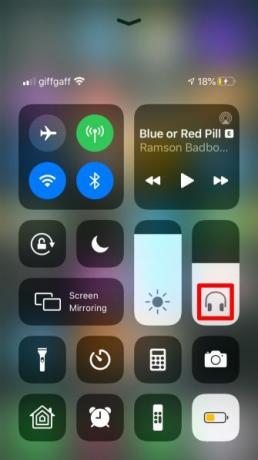

Kui juhtimiskeskus näitab tavalist helitugevuse kõlari ikooni, pole teie iPhone kõrvaklappide režiimis kinni. Allpool toodud juhised ei lahenda sel juhul teie probleemi; kasutage meie juhendit iPhone'i kõlarite probleemide tõrkeotsing iPhone'i kõlar ei tööta? Siit saate teada, kuidas seda parandadaKas teie iPhone'i kõlar ei tööta? Siit saate teada, kuidas oma iPhone'i kõlar parandada ja oma heli uuesti tööle panna. Loe rohkem selle asemel lahenduse leidmiseks.
Kui teie iPhone on siiski kõrvaklappide režiimis kinni, võivad allolevad näpunäited seda parandada.
1. Taaskäivitage oma iPhone
Teie iPhone on nii kõrvaklappide kui ka tarkvaraprobleemide tõttu ummikus kõrvaklappide režiimis. Kui tegemist on tarkvaraprobleemidega, peaks teie iPhone pärast selle taaskäivitamist lülituma tagasi kõlarirežiimi.
Selleks hoidke all nuppu Külg nuppu ükskõik kummaga Maht nuppu (või hoidke lihtsalt nuppu Külg nuppu, kui teie iPhone'il on kodunupp). Kui küsitakse, libistage väljalülitamiseks ja oodake 30 sekundit, kuni teie iPhone täielikult välja lülitub. Seejärel vajutage nuppu Külg nuppu uuesti selle taaskäivitamiseks.
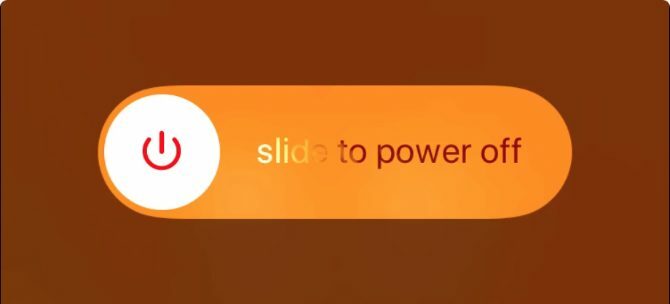
Pärast taaskäivitamist avage juhtimiskeskus, et teada saada, kas teie iPhone on endiselt kõrvaklappide režiimis kinni või mitte. Kui see on nii, peab teie seadmega olema füüsiline probleem. Jäta vahele kaks järgmist tarkvarapõhist sammu, et teada saada, kuidas seda parandada.
Kui teie iPhone lülitas tagasi kõlarirežiimi, on teil tegemist tarkvaraprobleemiga. Võite iPhone'i taaskäivitada iga kord, kui see takerdub, või kasutada järgmist kahte sammu probleemi täielikuks kõrvaldamiseks.
2. Värskendage iOS-i
Kui teie iPhone takerdus kõrvaklappide režiimis tarkvaraprobleemi tõttu, peate veenduma, et kasutate iOS-i uusimat versiooni. Apple värskendab iOS-i sageli uute funktsioonide tutvustamiseks ja tarkvaravigade parandamiseks.
Minema Seadistused> Üldine> Tarkvarauuendus uute värskenduste otsimiseks. Kui need on saadaval, laadige need alla ja installige nii kiiresti kui võimalik.
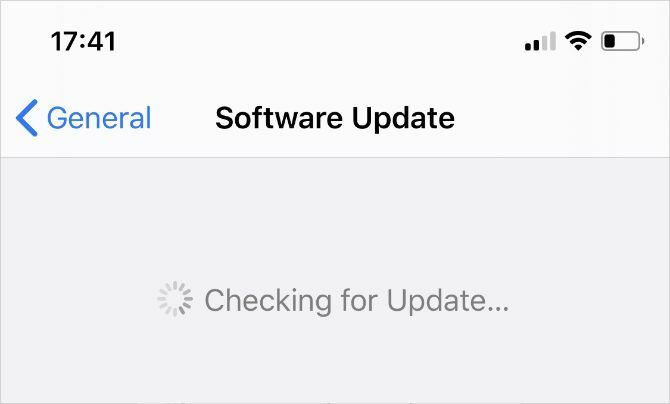
3. IOS-i kustutamine ja uuesti installimine
Teie iPhone'i rikutud süsteemifailid võivad jääda kõrvaklappide režiimis kinni ka pärast iOS-i uusimale versioonile värskendamist. Kui olete oma seadme taaskäivitamisega juba välistanud füüsilised probleemid, võite iOS-i uuesti installimisega leida püsiva lahenduse.
Kui kasutate selleks arvutit, kustutab see ja kirjutab ümber kõik teie iPhone'is olevad koodiridad, välistades kõik süsteemis hiilinud tarkvaravead. Kui teete seda, kustutab see ka kõik teie iPhone'is olevad andmed, nii et veenduge kindlasti varundage oma iPhone IPhone'i ja iPadi varundamineKas soovite oma iPhone'i varundada? Siit leiate meie lihtsa juhendi oma iPhone'i varundamiseks, kasutades selleks kas iCloudi või iTunesit. Loe rohkem esimene.
Järgige meie juhendi juhiseid teie iPhone'i tehase lähtestamine Kuidas iPhone'i ja iPadi tehaseseadetele lähtestada?Kas soovite iPhone'i või iPadi tehase lähtestada? Siit saate teada, kuidas iOS-seadme andmeid hõlpsalt varundada, lähtestada ja taastada. Loe rohkem . Valige iOS-i täielikuks uuesti installimiseks arvuti abil taastamine. Kuna see on nii äärmuslik samm, soovitame teil oma iPhone lähtestada ainult siis, kui tarkvaravärskendus ei lahendanud teie probleemi.
4. Ühendage ja lahutage oma kõrvaklapid uuesti
Kui teie iPhone on pärast taaskäivitamist endiselt kõrvaklappide režiimis kinni, peab seadmel olema füüsiline probleem. Tavaliselt on see nii lihtne kui mustuse kogunemine kõrvaklappide pessa, mis paneb andureid mõtlema, kas midagi on ikkagi ühendatud.
Ühendage oma kõrvaklapid uuesti ja ühendage need uuesti. Korrake seda kolm või neli korda, et pordis olev mustus lahti saada. Seejärel raputage oma iPhone'i õrnalt, et lahtised prahid välja kukuksid.

Kui teil on Bluetooth-kõrvaklapid, ühendage ja eraldage oma kõrvaklapid minnes Seadistused> Bluetooth. Kõrvaklappide lahti ühendamisel peaks teie iPhone automaatselt minema tagasi tavaliste kõlarite kasutamisele.
5. Tühjendage kõrvaklappide port
Võimalik, et kõrvaklappide pessa on seda probleemi rohkem mustust. Selle tühjendamisel peate olema ettevaatlik, kuna seda tehes saate iPhone'i kahjustada.
Enne kui midagi kõrvaklappidesse või Pikselülitusse sisestate, on parem iPhone välja lülitada, et vältida lühise tekitamist ega elektroonika staatilist laengut.
Ärge sisestage portidesse mingeid metallesemeid - näiteks sirgestatud kirjaklamber. Kasutage mustuse ja prahi ohutuks eemaldamiseks järgmisi tööriistu:
- Suruõhk
- Puuvillast tampooni
- Interdentaalhari

Kui ükski neist toimib, võib teil olla võimalik pliiatsi sisemise toru abil eemaldada tõkked iPhone 6S või uuema seadme kõrvaklappide pordist. Nende torude lahtine ots on sageli sama läbimõõduga kui kõrvaklappide port, võimaldades teil selle ettevaatlikult sisestada ja keerata, et seal sees olev mustus lahti saada.
Olge ettevaatlik, et te ei lase tindil oma iPhone'i lekkida.

Pikselöögiposti jaoks tõmmake plastkõrguse ots lahti, et see oleks piklik, seejärel sisestage see välgupessa, et alt kinni jäänud mustus lahti saada. Järgige meie iPhone'i puhastamise juhend Määrdunud iPhone'i puhastamine: üksikasjalik juhendTeie iPhone on pärast kuude pikkust kasutamist tõenäoliselt kogukas. Siit saate teada, kuidas oma iPhone'i korralikult puhastada, lisaks mõned vead, mida vältida. Loe rohkem kui vajate täiendavat abi.
6. Kontrollige vee kahjustusi
Kui te ei leia pordidest prahti, kuid teie iPhone on endiselt kõrvaklappide režiimis kinni, võib see osutada seadme sisemistele veekahjustustele. See võib juhtuda nii ilmselgelt nagu teie iPhone'i viskamine tualetti või midagi nii peent, kui higi tilgub kõrvaklappide kaabli alla.
Kahjuks, kui teie iPhone on veega kahjustatud, on selle parandamiseks vähe võimalik ära teha, välja arvatud seadme täielik asendamine.
Parema ettekujutuse saamiseks selle kohta, kas see on veekahjustusi saanud, saate oma iPhone'is vedelaid indikaatoreid kasutada. Avage SIM-kaardi salv ja otsige seest väike valge sakk; vedelikuga kokkupuutel muutub see punaseks, roosaks või oranžiks.
IPhone 4S-s ja varasemates versioonides leiate kõrvaklappide pordist vedelikuindikaatori vahekaardi.
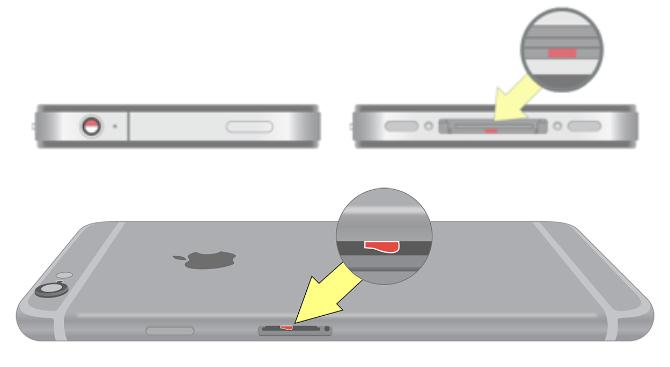
Ärge kasutage oma iPhone'i kuivatamiseks riisi, kui see on vedelik kahjustunud. Sellega kaasneb oht olukorda veelgi hullemaks muuta, kui jätta kahjulikud jäägid sadamate taha või blokeerida need veelgi. Selle asemel vaadake meie juhendit kuidas parandada veekahjustatud iPhone'i Kuidas parandada veega kahjustatud iPhone'iKas lasite oma iPhone'i vette? Siit saate teada, kuidas parandada veega kahjustatud iPhone'i, lisaks sellele, mida peaksite vältima. Loe rohkem .
7. Tarkvara ajutised vältimisvõimalused
Isegi kui teie iPhone vajab kõrvaklappide pordi riistvaraprobleemi lahendamiseks remonti, saate siiski kasutada järgmisi lahendusi, et petta see kõrvaklappide režiimist välja, kui see takerdub.
Ükski neist näpunäidetest ei paku püsivat lahendust, kuid kui remonti ei saa lubada, võivad need olla vajalikud kiirparandused.
Lülitab lennurežiimi sisse ja välja
Avage juhtimiskeskus ja koputage lennuki ikooni Lennukirežiim sisse-ja väljalülitamine. See ühendab lahti kõik Bluetooth-kõrvaklapid või kõlarid, mille teie iPhone arvas, et see on endiselt ühendatud.
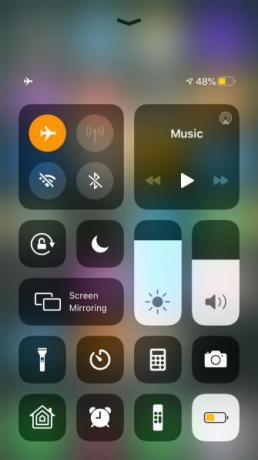
Heliväljundi muutmine
Muusikat kuulates või videoid vaadates laseb teie iPhone teil valida erinevate heliväljundite vahel. Avage juhtimiskeskus, toksake ja hoidke paremas ülanurgas taasesituse juhtelemente. Valige AirPlay ikoonil kuvatakse kõik väljundvalikud ja valige iPhone nimekirjast.
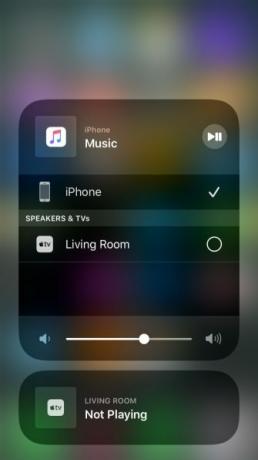
Muutke oma helinat
Ava Seadistused ja mine Helid ja haptikad. Koputage ikooni Helin seejärel puudutage suvalist helinat, et see saaks oma iPhone'i kõlarite kaudu mängida ka siis, kui see on kõrvaklappide režiimis kinni. Kasuta Maht, kui soovite, et teie iPhone lülitaks tagasi kõlarirežiimi.
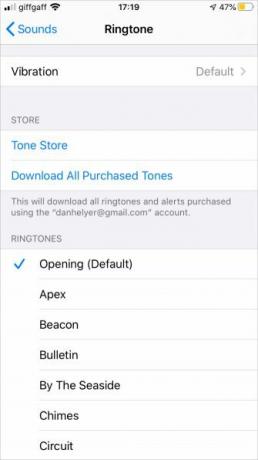
Siit saate teada, kuidas oma kõrvaklappide porti parandada
Kui teie iPhone on riistvaraprobleemi tõttu kõrvaklappide režiimis kinni jäänud, peaksite ühendust võtma Apple'i tugitiimiga, et teada saada, kas see on garantii alusel parandatav. Kahjuks ei paranda Apple lihtsalt teie kõrvaklappide porti; tugi asendab kogu seadme. See muudab selle kulukaks “remondiks”, kui garantii ei kehti teile.
Kui see on nii, siis otsige endale kõrvaklappide pordi otsimine ja iPhone'i ise parandamine. Seda pole lihtne teha, kuid see võib olla parim valik, kui te ei saa endale uut telefoni lubada.
Seal on palju veebisaite, mis teile seda näitavad kuidas oma vidinaid parandada Õppige nende 5 saidi abil omaenda vidinaid parandamaKas peate parandama oma nutitelefoni, personaalarvutit, MacBookit või muud riistvara? Saate säästa raha ja aega, kui teete seda nende veebisaitide abil ise. Loe rohkem , millest paljud müüvad kõiki teie iPhone'i kõrvaklappide pordi parandamiseks vajalikke tööriistu. Kui arvate, et midagi on seest lahti kiskunud, uurige katkise kõrvaklappide pistiku eemaldamine telefonist.
Sidusettevõtte avalikustamine: Meie soovitatud toodete ostmisega aitate saiti elus hoida. Loe rohkem.
Dan kirjutab õpetusi ja tõrkeotsingu juhendeid, et aidata inimestel oma tehnoloogiat maksimaalselt ära kasutada. Enne kirjanikuks saamist teenis ta BSc helitehnoloogia alal, juhendas Apple Store'is remonti ja õpetas isegi Hiina algkoolis inglise keelt.
